

最良の生産性を得るために、ご使用のプリンタに複数のロール紙を取り付けることができます。
プリンタにロールを取り付ける前段階:
RIPにより正しい用紙の種類で用紙プロファイルを追加したことを確認してください。詳細については、RIPの用紙設定を参照してください。
ロールの取り付けの前に、ご使用のロールの用紙サイズをチェックしてください。用紙サイズが操作パネルのリスト内に見当たらない場合は、入力することができます。
グローブをして、指紋が用紙に付かないようにします。
ロール紙を取り扱う際には、指に怪我をしないよう注意してください。
25 kg (55 ポンド) 以上の重量の用紙を投入する際には、二人で作業を行うか、吊搬装置を使用してください。
プリンタヘッドの損傷を防ぐため、たわんでいたり傷のついたロール紙は使用しないでください。
引き出しの表示ランプが点灯していたら、用紙引き出しのみを開きます。ランプが消灯していたら引き出しを開かないでください。プリンタを損なうおそれがあります。


用紙シャフトを新しいロール紙のコア側の中にスライドさせます(2)。

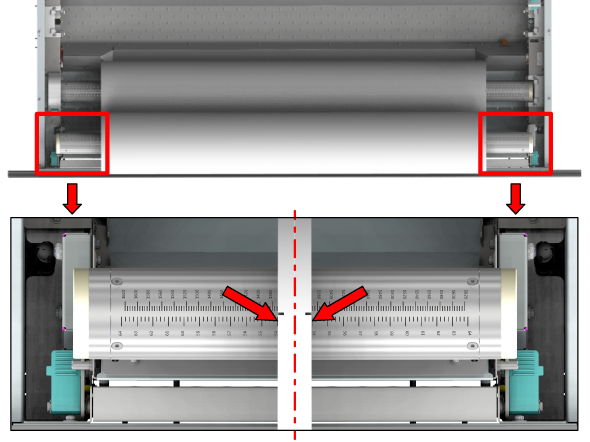
ロール紙を用紙引き出しの中に置きます。
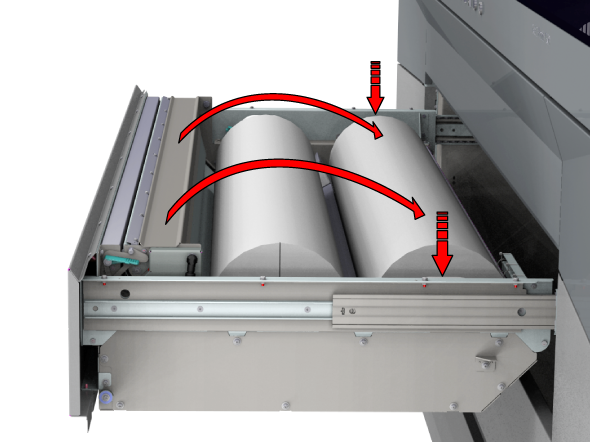
カチッという音がするまで確実にクランプを閉じないと、ロール紙が緩んでプリンタを損なうおそれがあります。


用紙が芯に均等に巻き上げられているか必ず確認してください。均等に巻き取られていない(スライド調節されていない)用紙は、本機に損傷を与えるおそれがあるため、ロードしないでください。

表示ランプが消灯していたら用紙引き出しを開かないでください。プリンタを損なうおそれがあります。
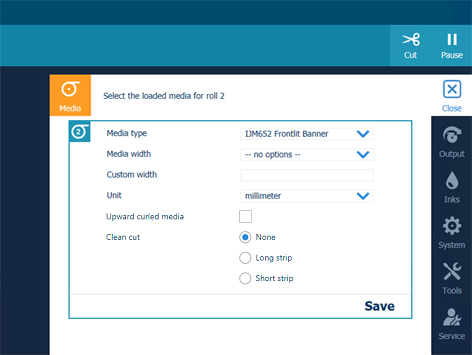
この設定は、用紙が割り当てられている限り保持されます。有効にした場合、システムは用紙を出力位置に送ります。次に、トップ カバーを開いて用紙をガイドします。トップ カバーを閉じると、用紙はクランプに送られます。トップ カバーを開き、用紙を再度ガイドします。これらのアクションが完了すると、印刷が開始されます。
テンションバーかロックテンションバーで巻き上げる場合、クリーンカットは無視されます。